kintone plugin series

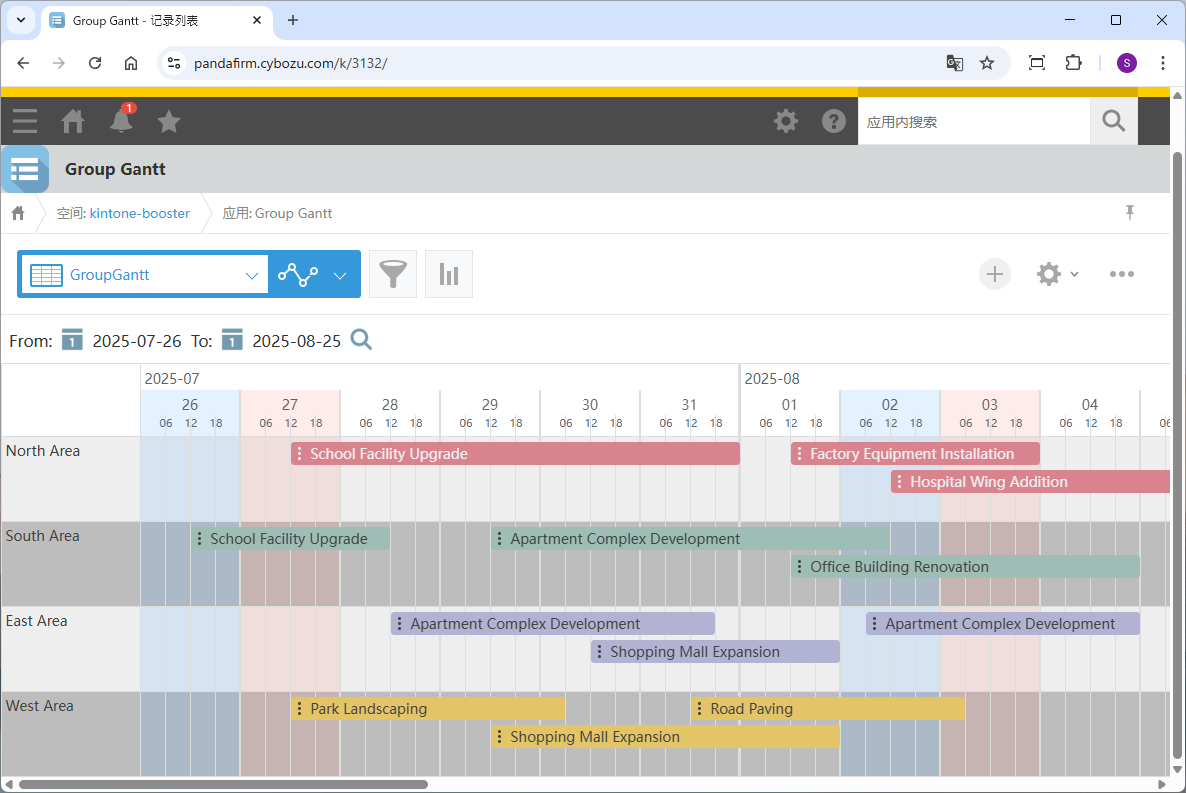
这是一个按条件分组创建甘特图视图的插件。
任务列的显示单位可灵活设置为从1天到15分钟,并支持调整列宽、通过拖拽和调整大小编辑任务,以及在分组之间移动任务。
此外,我们支持将表内的字段作为任务显示,因此您可以使用它,无需担心您记录的结构。
下载
请直接将下载的Zip文件安装到kintone,无需解压。
Boost!系列的插件都可以免费下载和使用,但经过3个月的试用期后,每个已安装的应用每天都会显示一个提示您购买许可证的消息。
安装
安装完成后,请打开插件的设置屏幕并进行操作设置。
设置
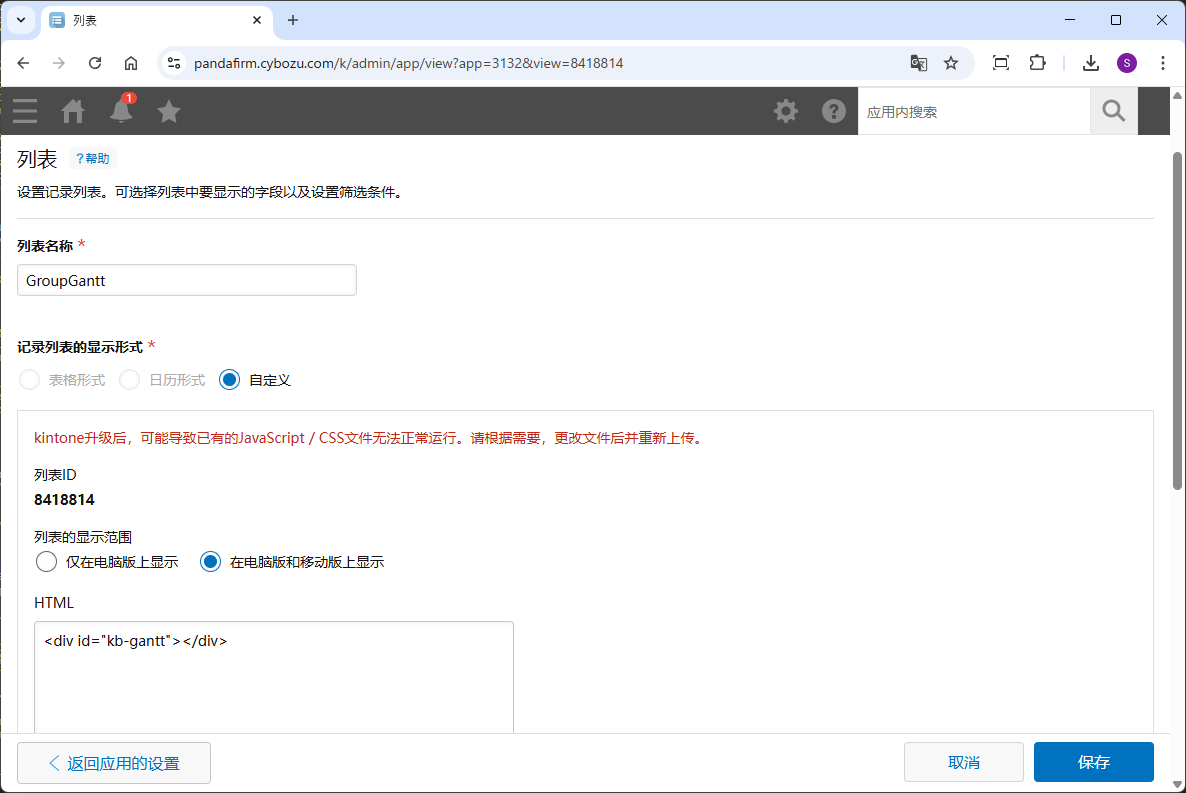
首先,此插件需要预先创建的自定义格式列表,因此我们将创建自定义格式列表。
在HTML字段中,请输入:
<div id="kb-gantt"></div>
请取消勾选“分页显示”的选项。
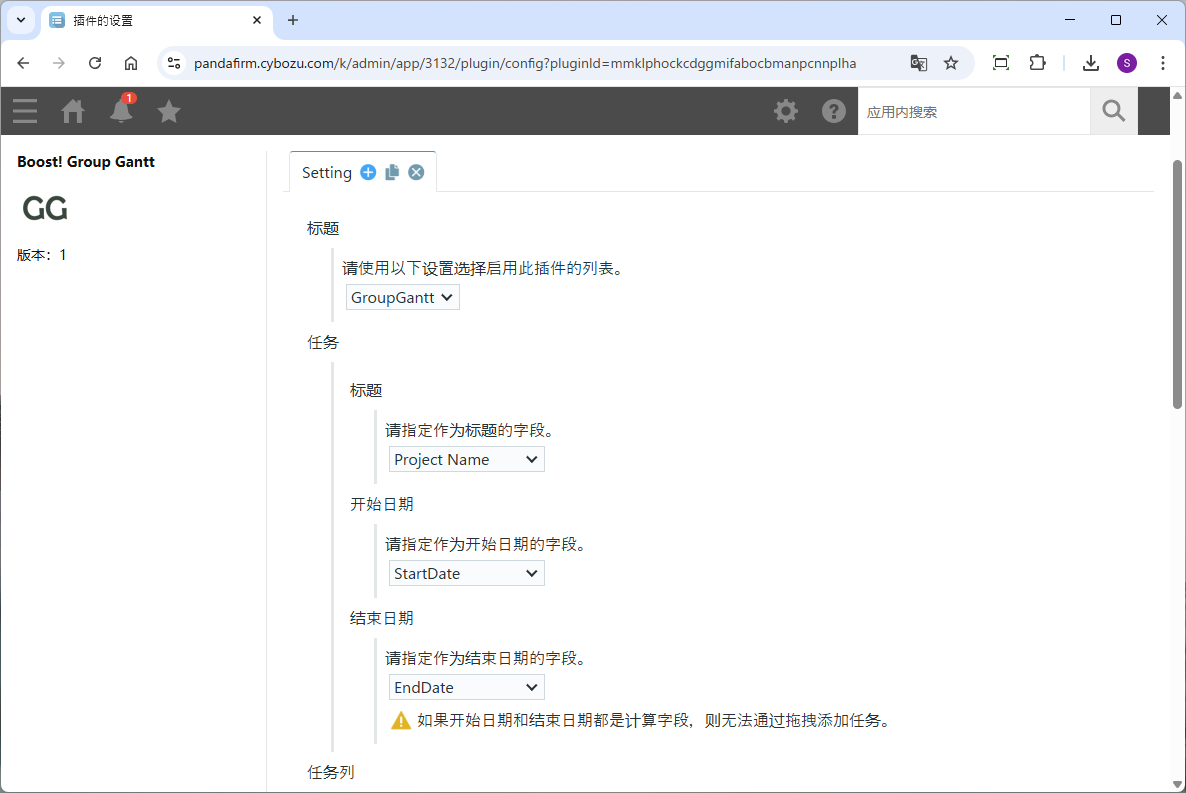
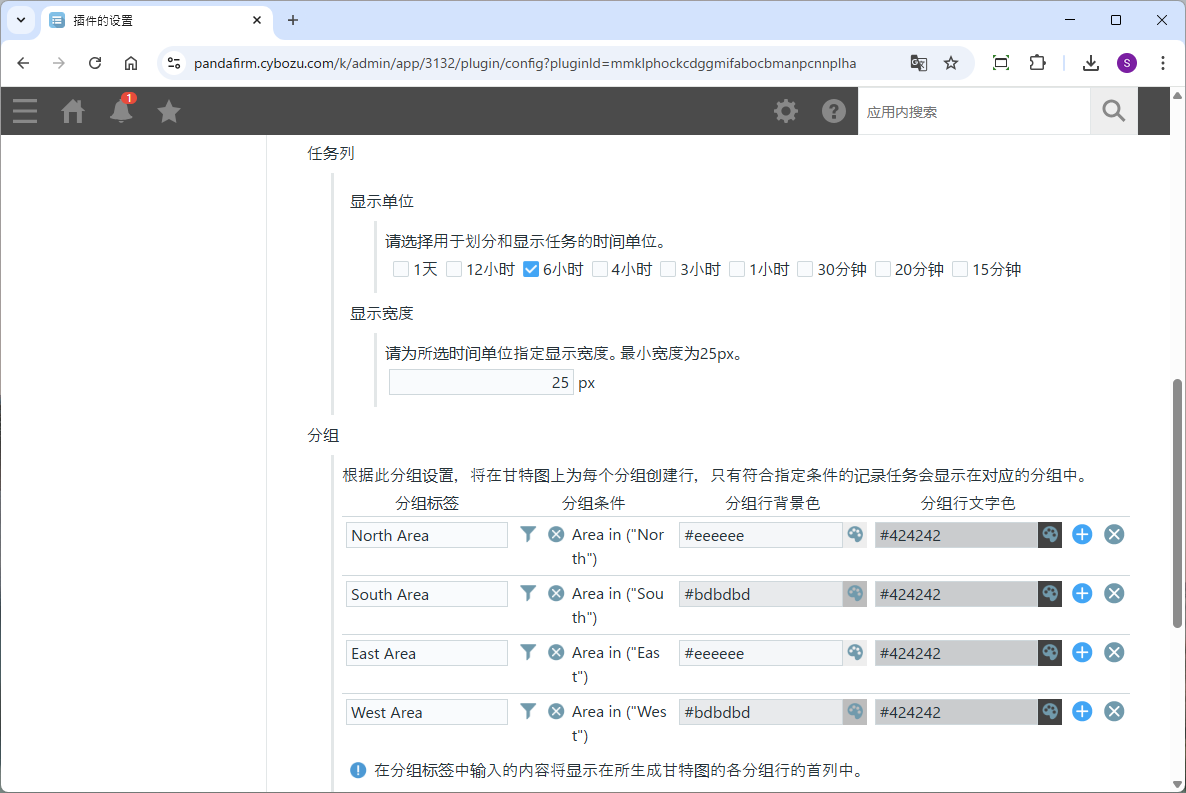
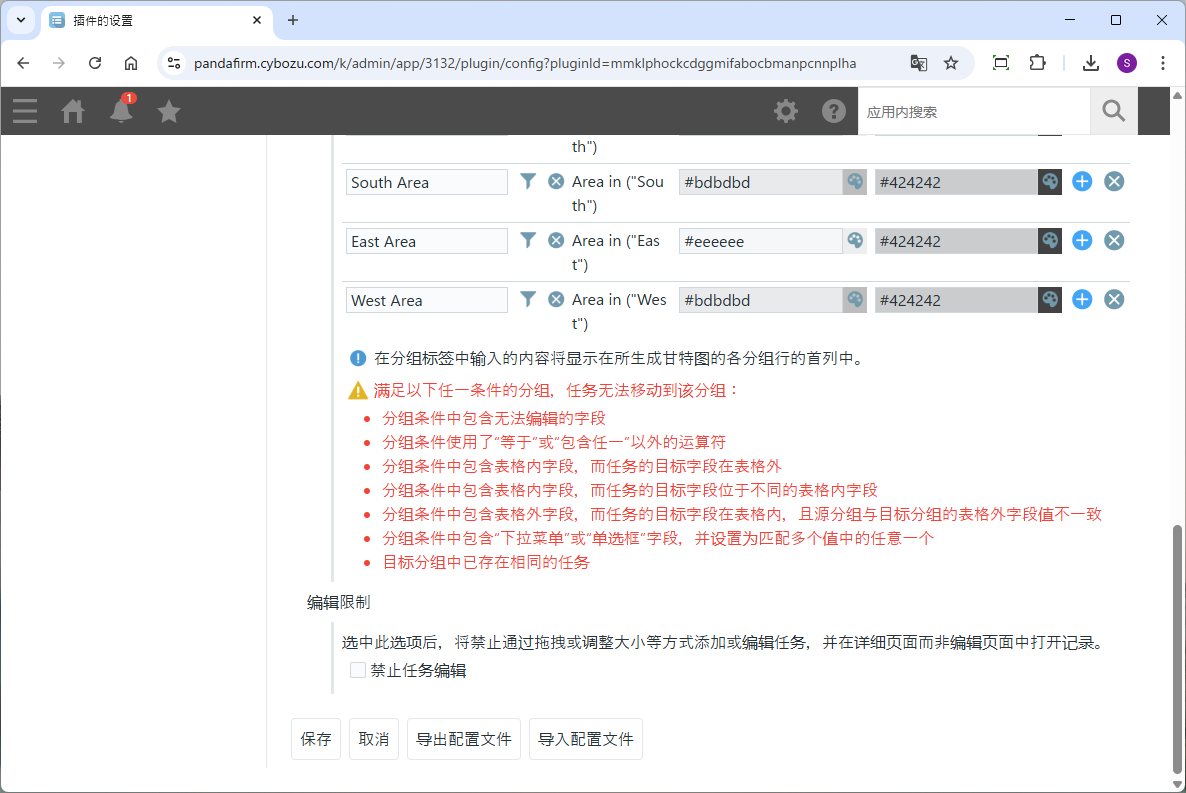
接下来,打开插件设置界面,并根据需要显示的内容指定各字段、分组条件等。
根据分组条件,可能无法通过拖拽在分组之间移动任务。详情请参阅设置界面中的注意事项。
操作
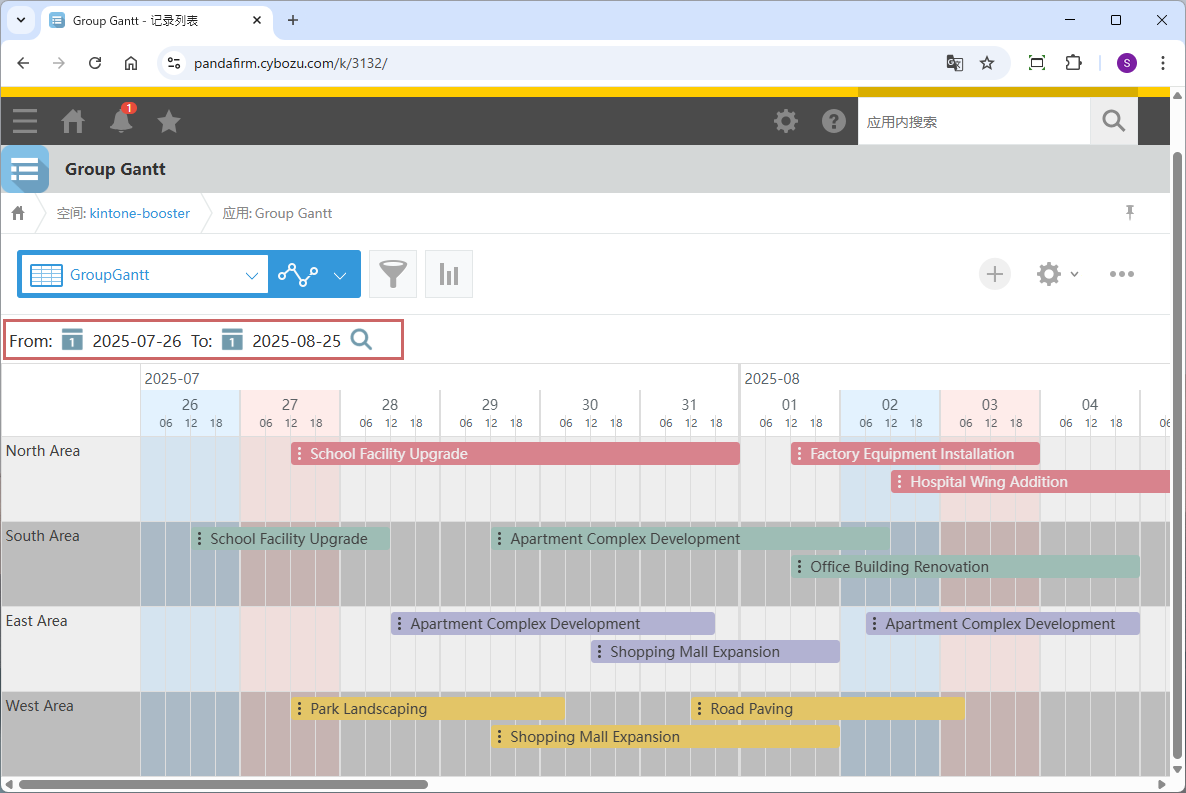
当您在设置屏幕中指定的自定义格式列表显示时,甘特图将显示出来。
如果要切换显示的日期,请在图中红框区域选择日期后,点击放大镜图标。
此插件本身不能更改任务区域的背景颜色或文本颜色。
要更改背景和文本颜色,您需要Boost! Style。
在Boost! Style的"允许动作"页面上,请勾选"记录详情页"。
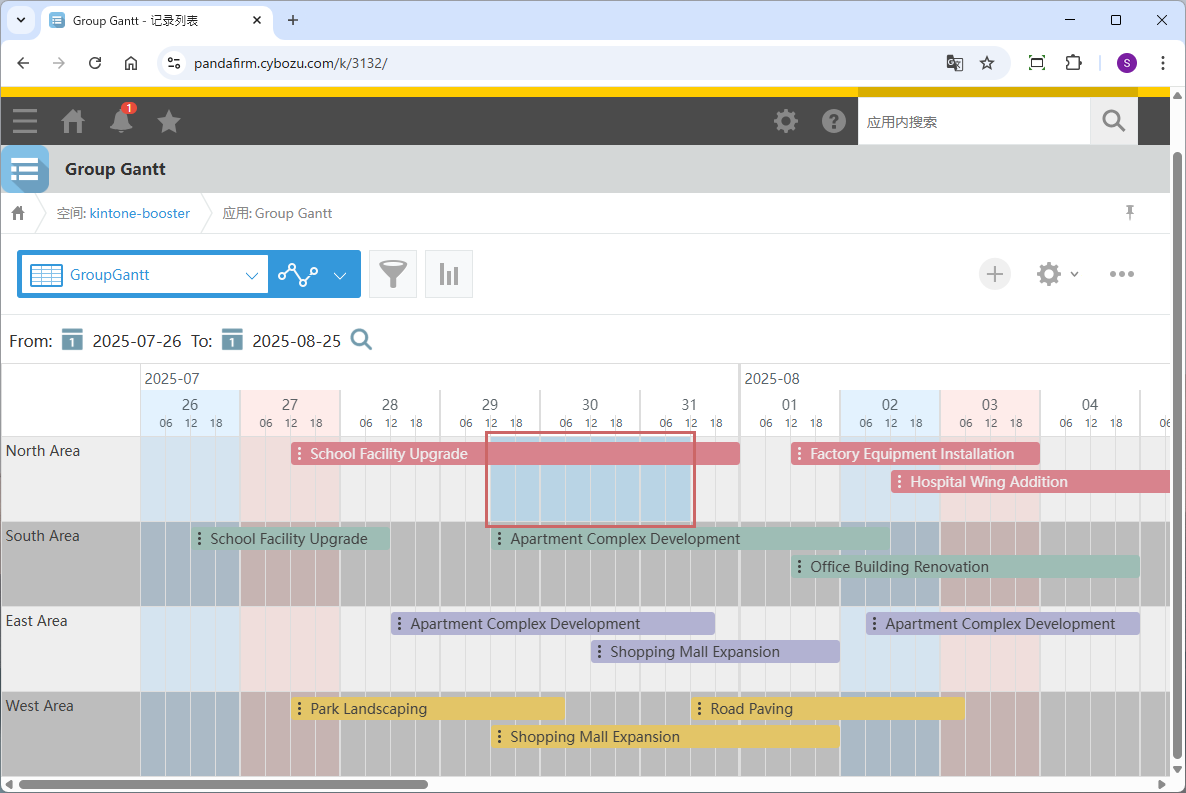
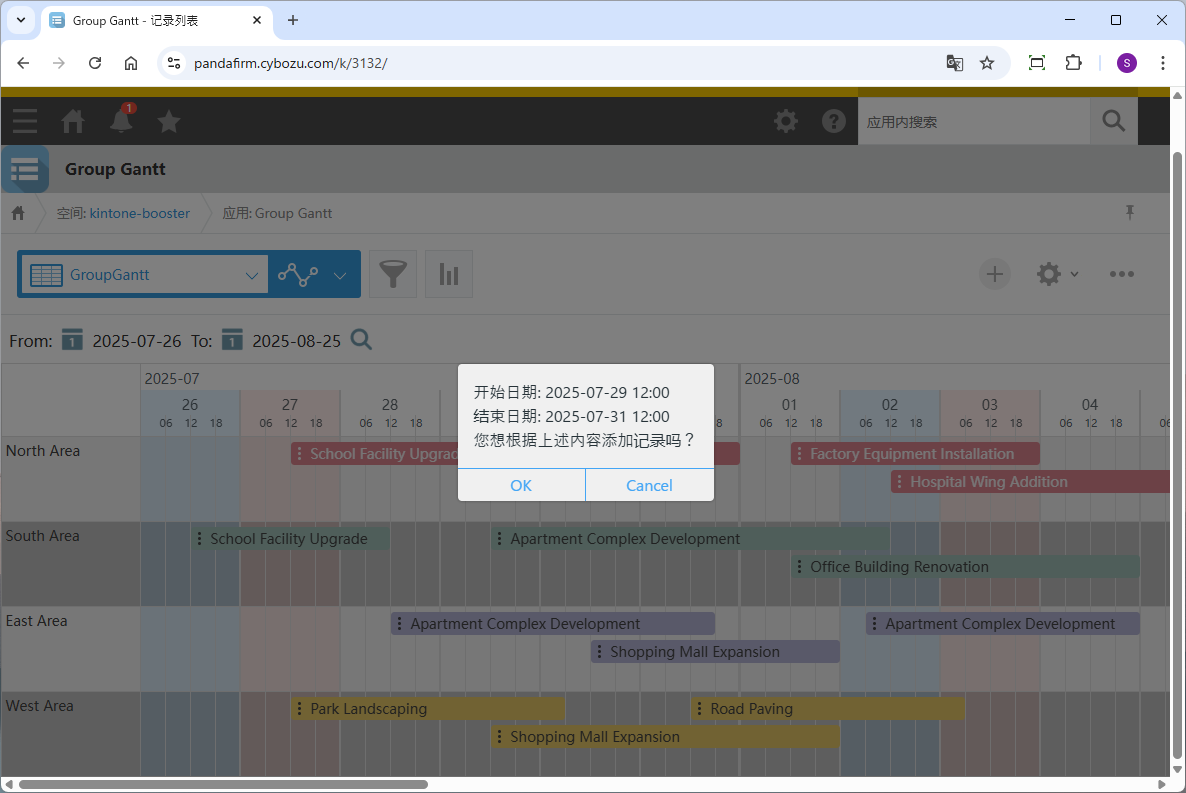
在分组的任务区域外拖拽,可以新增记录。
在确认画面点击 OK 后,将在新窗口中打开新增画面,保存后,原甘特图页面的内容将自动同步。
如果开始日期和结束日期都是计算字段,则拖拽添加将被禁用。
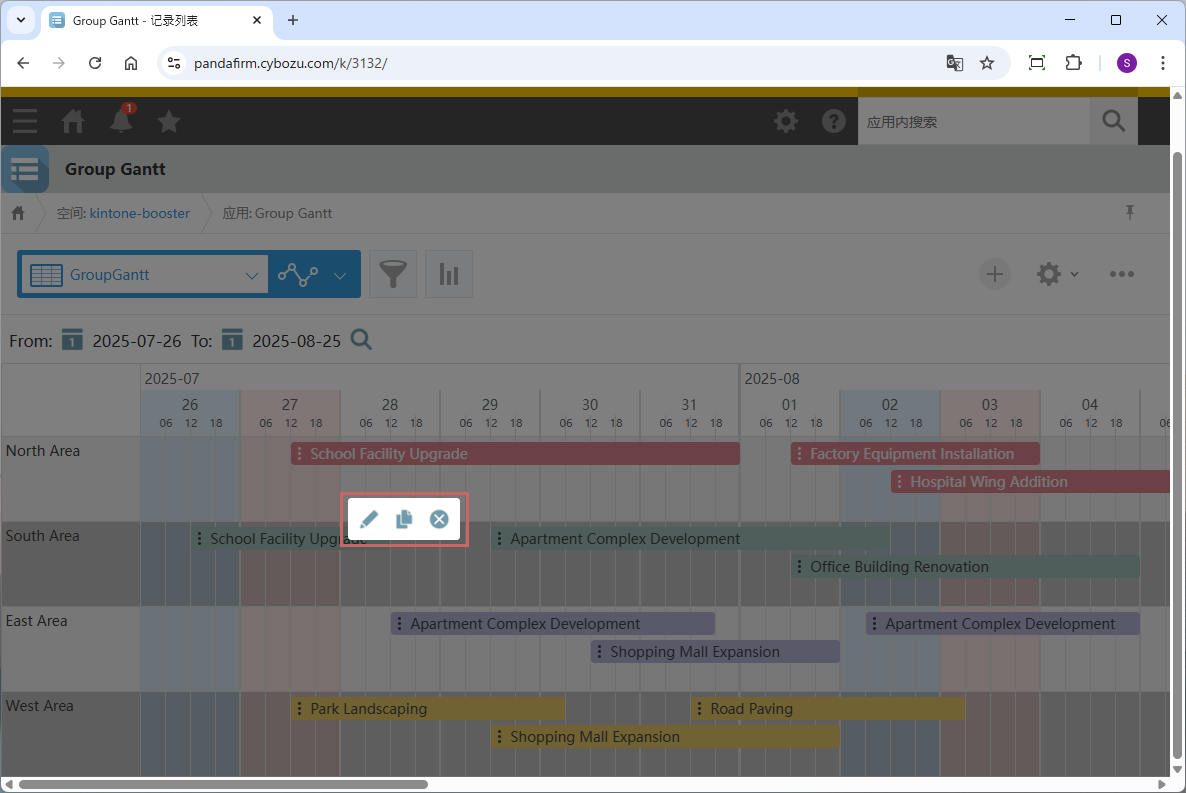
右键单击任务区域时,将显示 编辑、再利用 和 删除 选项。
选择 编辑 或 再利用 时,记录会在新窗口中打开,保存后,原甘特图页面的内容会自动同步。
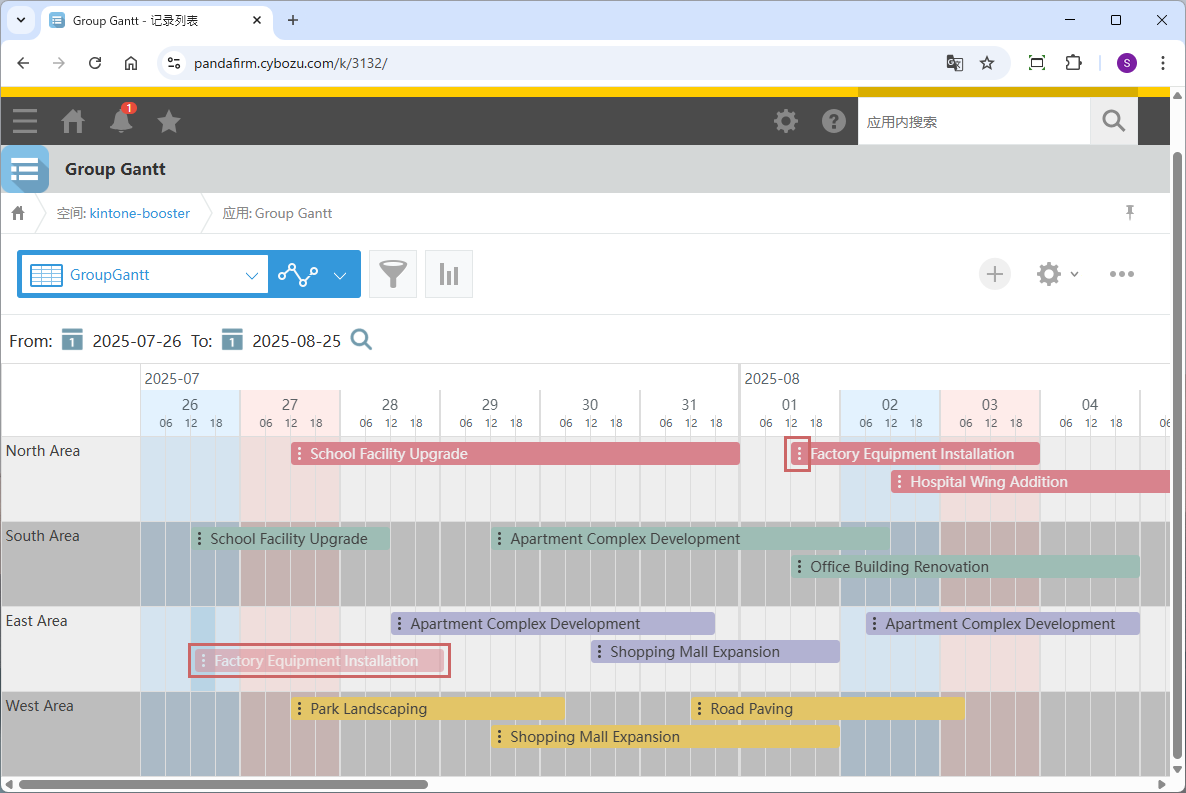
将光标放在任务区域的左侧并拖拽,可以移动任务。
如果开始日期指定为计算字段等不可编辑字段,则拖拽将被禁用。
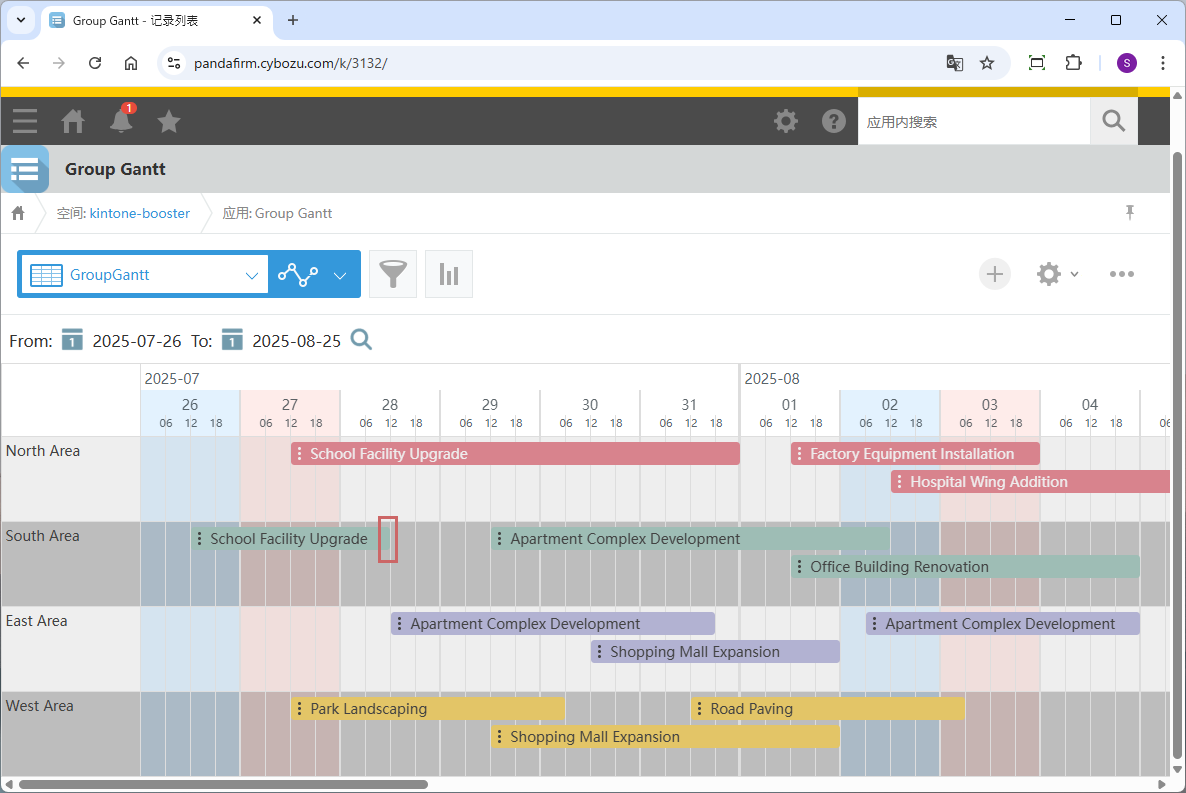
将光标放在任务区域的右侧并拖拽,可以调整结束日期。
如果结束日期指定为计算字段等不可编辑字段,则结束日期的调整将被禁用。
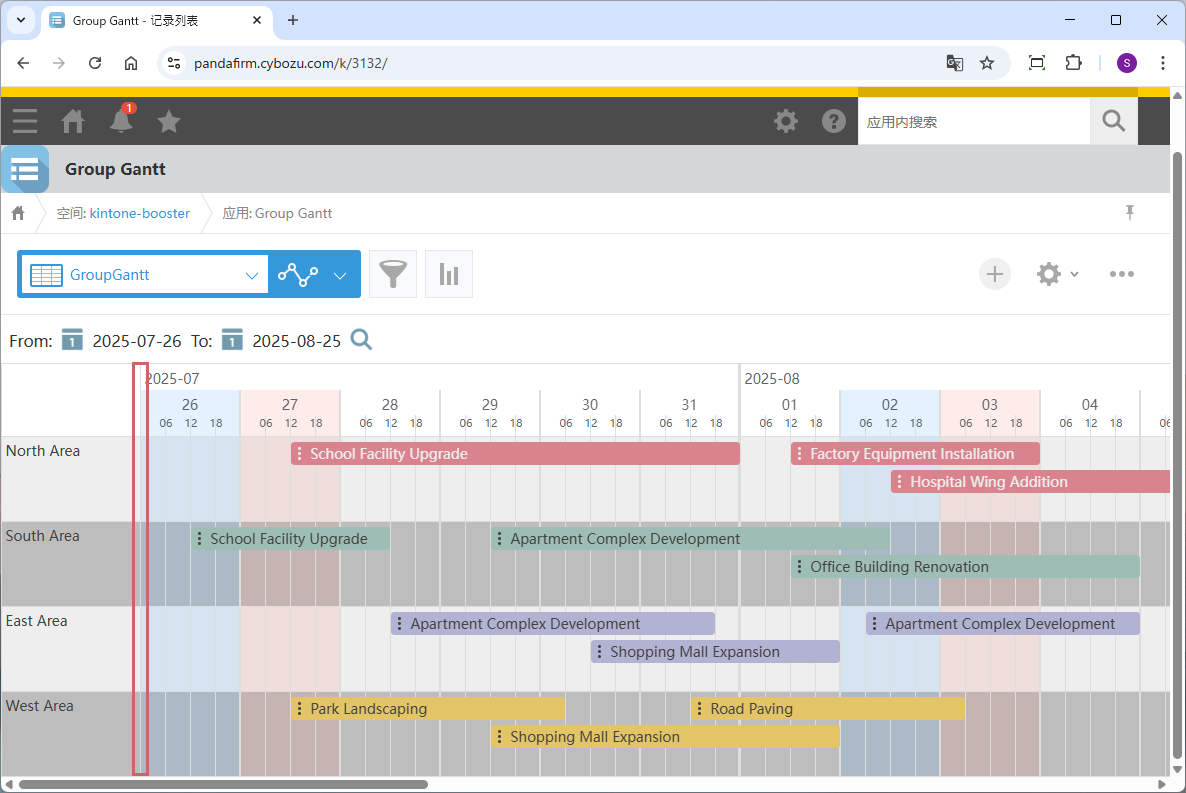
要调整组名列的宽度,请将光标放在组名单元格的右边缘并拖动。
自定义
此插件允许您使用JavaScript添加自己的自定义处理。
费用
Boost!系列的插件都可以免费下载和使用,但经过3个月的试用期后,每个已安装的应用每天都会显示一个提示您购买许可证的消息。要想不显示此消息而使用它,您需要支付10,000日元的年费。
Boost!基于域名许可,因此用户数量没有上限。
许可和费用适用于整个Boost!系列,而不是基于每个产品。
请注意,Boost! Injector 和 Boost! Echo 在3个月试用期结束后,如果您尚未购买许可证,将无法继续使用。
供参考
本网站介绍了一系列扩展kintone功能的插件。如果您已尝试使用kintone,但觉得它不适合您公司的运营,我们还提供了一个免费的开源Web应用程序构建器。即使您没有系统开发的知识,也可以轻松创建适合您业务流程的系统。如果您感兴趣,请访问以下URL。
https://pandafirm.jp/en/kumaneko.html